
Zykon M1 - malý ale šikovný | Kapitola 2
Společnost Zykon se před nedávnem rozhodla prorazit na trh s modelem Z1, což není nic jiného než kopie osvědčené ExactGame 9000. Nový počin Zykon M1 se profiluje na cenovou hladinu kolem 1000Kč. Může porazit soupeře jako je Genius Navigator 535, Creative HD7600L a MSIE 3.0 nebo je to jen výstřel do prázdna?
Instalace probíhá bezproblémově a po chvilce je myš bez restartu připravena k normálnímu běhu s možností změn veškerého nastavení. Ovládací program zabírá vstřícných 6MB operační paměti a "vnutí se" jak do nabídky Start, tak i do oblasti systémových hodin odkud ho lze kdykoliv zavolat. Software je upravenou verzí ovladačů, které se dodávají k myšce ExactGame 9000.
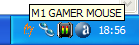
Ovládací program nabízí celkem 7 záložek, na kterých lze do nejmenších detailů nastavit chování myši. Klíčová první záložka (Button) umožňuje nastavit 4 z celkového počtu 5ti tlačítek. Neděste se nad nefunkčním nastavením jednoho z bočních tlačítek, nefunguje totiž jenom tehdy, pokud je na něj nastaveno přepínání rozlišení senzoru. Můžete tu také nastavit rychlost potřebnou pro dvojklik, který lze poté vyzkoušet na pěkné animaci blesku.
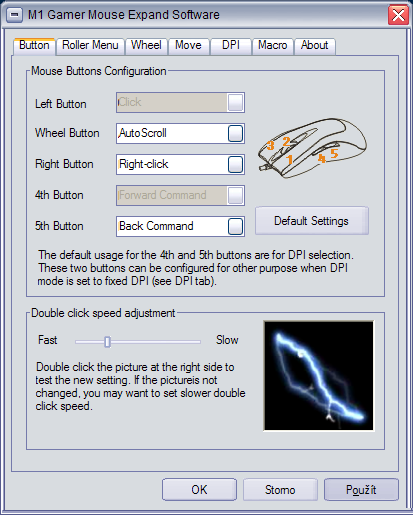
záložka Button
Na tlačítka můžete nastavit tyto funkce:
- Click - klik
- AutoScroll - klikem a následným pohybem myší lze rolovat dokumentem
- Right-click - pravý klik
- Back Command - zpět v prohlížeči
- Forward Command - vpřed v prohlížeči
- Alt
- Backspace
- ClickLock - klik se zamknutím na místě
- Close - zavře aktivní okno
- Copy - kopírovat (Ctrl+C)
- Ctrl
- Cut - vyjmout (Ctrl+X)
- Delete
- Double-click - dvojklik
- Enter
- Esc
- Open My Computer - otevře složku Tento počítač
- Page Down
- Page Up
- Favorites folder - otevře Oblíbené v Internet Exploreru
- Find Computer - otevře panel Hledání pro hledání počítače v síti
- Find Files or Folder - otevře panel Hledání pro soubory a složky
- Maximize - maximalizuje aktivní okno
- Minimize - minimalizuje aktivní okno
- Paste - vložit (Ctrl+V)
- Recall window - alternativa Alt+Tab přepínání mezi okny
- Redo - vrátí Undo (Ctrl+Y)
- Run... - otevře panel spustit
- Select All - označí vše ve složce (Ctrl+A)
- Shift
- Spacebar - (Mezerník)
- Start Menu - otevře menu Start ve Windows
- Tab
- Undo - vrátí chybný krok (Ctrl+Z)
- Minimize All - shodí všechna okna na lištu
- F1 - F12 - jakékoliv z F-tlačítek na klávesnici
- Roller Menu - otevře panel Hot Button pro rychlé spouštění programů

3 vlastnoručně nastavené programy na rychlé spuštění (Opera, Foobar, uTorrent)
- Keyboard Key Macro - vyvolá uložené makro
Další záložkou je Roller Menu. Funkce Roller Menu osazená na jedno ze čtyř tlačítek vyvolá malý prográmek Hot Button, z kterého můžete spustit jeden z 18ti programů. Panel se dělí na 9 a 9 programů, které reprezentují jejich vlastní ikony (není tedy nutné ikony nějak nastavovat). Mezi první a druhou skupinou programů můžete procházet pootočením kolečka. Roller Menu je jedna z nejužitečnějších utilit pro myši vůbec. Může totiž elegantně nahradit velkou spoustu programovatelných tlačítek na klávesnici.
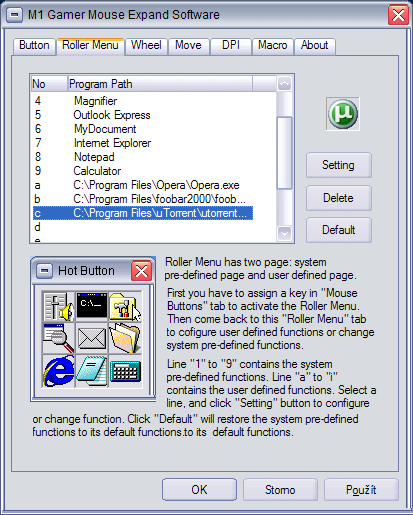
záložka Roller Menu
Záložka Wheel slouží k nastavení rychlosti rolování s kolečkem o určitý počet řádků nebo rovnou o celou stránku.
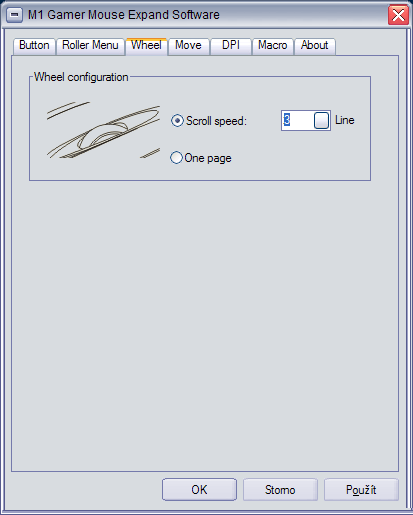
záložka Wheel (nastaveno rolování o 3 řádky)
Záložka Move poskytuje množství nastavení, které se týkají citlivosti kurzoru (jde nastavit po velmi malých krocích), akcelerace a automatického pohybu kurzoru k nejbližšímu tlačítku. Nastavení akcelerace u herních myší zcela postrádá svůj smysl. I přesto ji výrobci stále integrují do ovládacích programů.
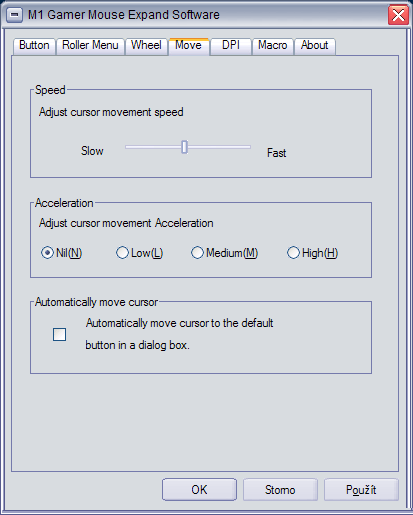
záložka Move
Záložka DPI samozřejmě slouží k nastavení rozlišení snímače. A k nastavení je toho opravdu hodně. Můžete si nastavit přepínání rozlišení pomocí určitého tlačítka, pevnou hodnotu CPI (pro ty co už pochopili, že jde sensitivitu zvlášť upravovat ve většině pokročilých programů) a přepínaní mezi dvěmi preferovanými kombinacemi CPI. Pevná hodnota má ještě tu výhodu, že ušetříte jedno tlačítko, na které potom budete moci nastavit užitečnější funkci.
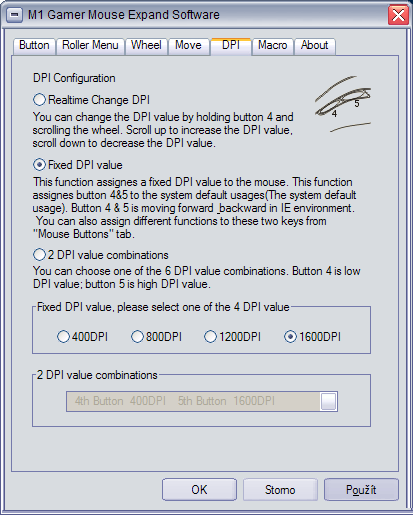
záložka DPI
Na předposlední záložce (Macro) můžete nastavovat makra (sledy stisknutých kláves), které se pak přiřadí k jednomu z tlačítek pomocí funkce Keyboard Key Macro. Maximum je 5 rychle za sebou stiskutých kláves. Ovládací program zvládá i klávesové zkratky, ale jenom ty kratší, skládající se z Ctrl nebo Alt + písmena.
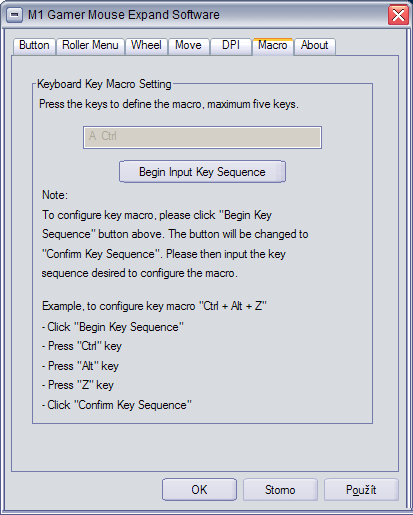
záložka Macro s nastavenou zkratkou Ctrl+A
Poslední záložka odkazuje na stránky výrobce a je tady také vidět právě používaná verze ovladačů (2.0). Uvítal bych ovšem automatický update, se kterým výrobce zřejmě nepočítá (od dob EG 9000 se ovladače v podstatě skoro nezměnily).





